

Pour activer la soumission des travaux JMF / JDF, l’accès au panneau de commande doit être sans authentification de l’utilisateur.
Aller à : .
 Onglet [Utilisateurs]
Onglet [Utilisateurs] Cliquez sur [Configurer la connexion de l'utilisateur].
 Menu [Utilisateurs]
Menu [Utilisateurs] Utilisez l'option [Accès au panneau de commande] pour sélectionner [Sans l'authentification utilisateur].

Ouvrez Settings Editor et accédez à : .
 Onglet [Connectivité]
Onglet [Connectivité] Accédez à la section [Prise en charge de JMF].
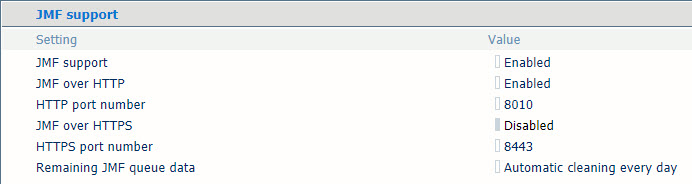 Prise en charge des JMF / JDF
Prise en charge des JMF / JDFUtilisez l'option [Prise en charge de JMF] pour activer ou désactiver JMF.
Lorsque vous activez [Prise en charge de JMF], [JMF sur HTTP] s'active également.
Utilisez l'option [JMF sur HTTP] pour activer ou désactiver JMF sur le protocole HTTP.
Si nécessaire, modifiez le numéro de port HTTP pour recevoir des messages JMF.
Les messages JMF sont par défaut soumis au port HTTP : 8010. Vous pouvez modifier le numéro de port vers un autre numéro de port libre.
Pour utiliser [JMF sur HTTPS], vous devez installer un certificat d’identité valide pour HTTPS. Une fois que vous avez installé ce certificat d'identité, [JMF sur HTTPS] sera défini sur [Activée].
Pour éviter les avertissements lorsque vous utilisez HTTPS, importez les deux certificats de PRISMAsync CA.
Si nécessaire, modifiez le numéro de port HTTPS pour recevoir des messages JMF.
Les messages JMF sont par défaut soumis au port HTTPS : 8443. Vous pouvez modifier le numéro de port vers un autre numéro de port libre.
Utilisez l'option [Données de la file d'attente JMF restante] pour indiquer la fréquence du retrait automatique des entrées de la file d'attente JMF terminées ou annulées qui n'ont pas été supprimées par le gestionnaire JDF. Vous pouvez également désactiver le nettoyage automatique des données de la file d'attente JMF.
Le gestionnaire JDF vous permet d’annuler des travaux JDF, de supprimer des identificateurs de travail d’administration et de supprimer des entrées de travail de la file d’attente d’impression. Toutefois, lorsque toutes les informations n'ont pas été supprimées, ce paramètre supprime les informations restantes sur le travail JDF conformément à la planification spécifiée.
Cliquez sur [OK] pour fermer la boîte de dialogue.
Lisez le Technical Reference Manual (TRM) de votre produit pour ce qui suit.
La spécification du ticket JDF de PRISMAsync Print Server.
Exemples de feuilles de style XSLT.